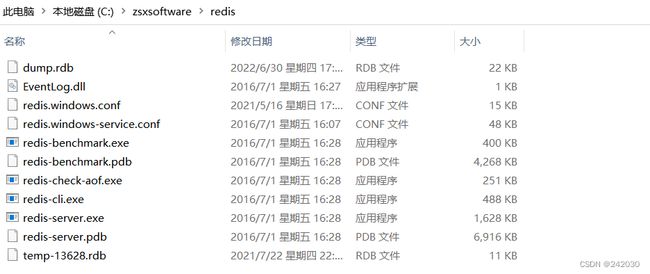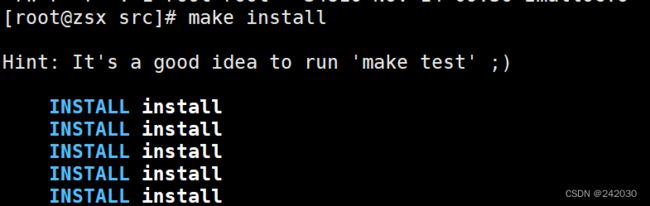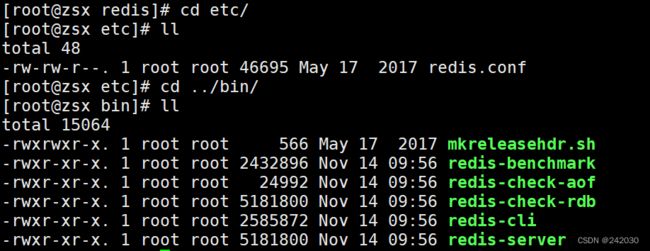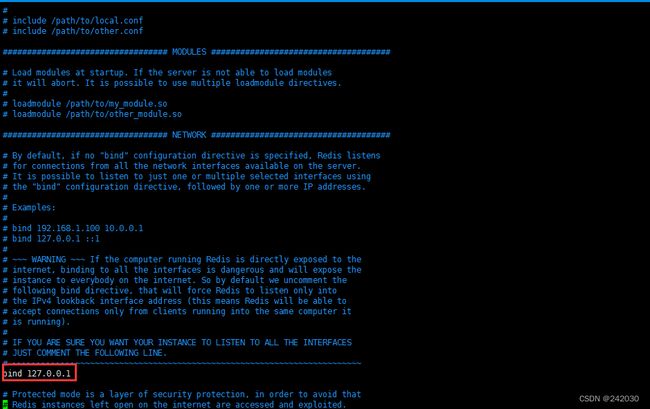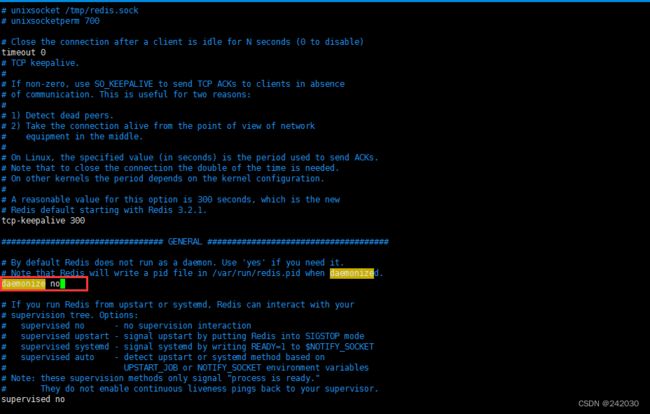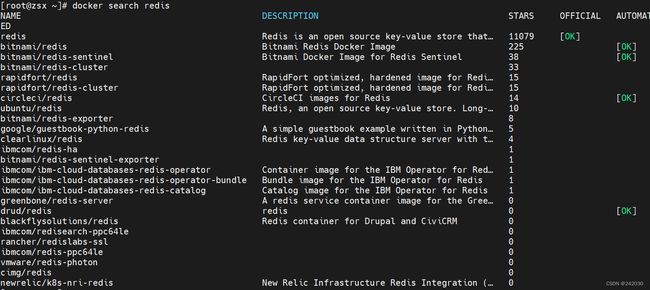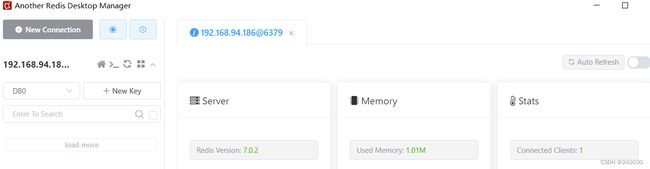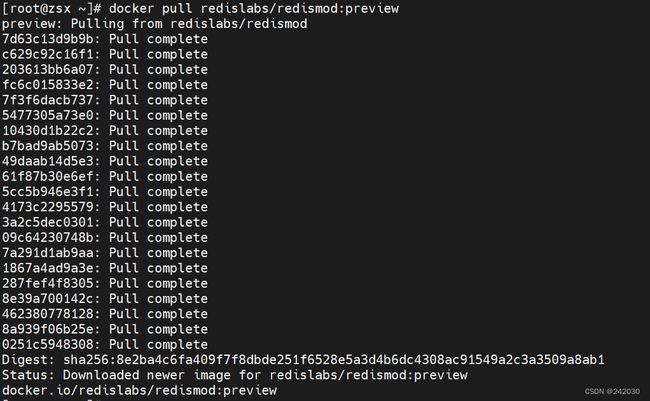Redis的安装
Redis的安装
1、Windows下的安装
1.1 下载
下载地址:
https://github.com/MicrosoftArchive/redis/releases
https://github.com/tporadowski/redis/releases
Redis支持 32 位和 64 位,这个需要根据你系统平台的实际情况选择,这里我们下载 Redis-x64-3.2.100.zip。
把压缩包到放C盘,解压后,将文件夹重新命名为 redis。
1.2 启动
打开一个 cmd 窗口,运行redis:
$ redis-server.exe redis.windows.conf
如果想方便的话,可以把 redis 的路径加到系统的环境变量里,这样就省得再输路径了,后面的那个
redis.windows.conf 可以省略,如果省略,会启用默认的。
1.3 连接
这时候另启一个 cmd 窗口,原来的不要关闭,不然就无法访问服务端了。
切换到 redis 目录下运行:
$ redis-cli.exe -h 127.0.0.1 -p 6379
2、Linux下的安装
下载地址:
https://github.com/MicrosoftArchive/redis/releases
https://github.com/tporadowski/redis/releases
这里使用的是:redis-3.2.9.tar.gz
2.1 解压
通过远程管理工具,将压缩包拷贝到Linux服务器中,执行解压操作:
$ tar -xvf redis-3.2.9.tar.gz
2.2 移动
进入解压文件目录使用make对解压的Redis文件进行编译:
$ mv redis-3.2.9 /usr/local/
2.3 改名
$ cd /usr/local/
$ mv redis-3.2.9 redis
2.4 编译
$ cd redis
$ make
编译完成之后,可以看到解压文件redis中会有对应的src、conf等文件夹。
2.5 安装
编译成功后,进入src文件夹,执行make install进行Redis安装。
如下图示安装完成,界面如下:
2.6 部署
1、为了方便管理,将Redis文件中的conf配置文件和常用命令移动到统一文件中
1)、创建bin和etc文件
2)、回到刚刚安装目录,找到redis.conf,将其复制移动到 /usr/local/redis/ect 下
执行命令如下:
$ mv redis.conf /usr/local/redis/etc/
进入src目录,移动mkreleasehdr.sh、redis-benchmark、redis-check-aof、redis-check-rdb、
redis-cli、redis-server到/usr/local/redis/bin/
执行命令 :
$ cd src
$ mv mkreleasehdr.sh redis-benchmark redis-check-aof redis-check-rdb redis-cli redis-server /usr/local/redis/bin/
依次查看移动后文件
2、执行redis-server 启动redis
$ ./redis-server
3、修改 Redis.conf 设置绑定ip
如需要,可将上图绑定ip改为指定ip。
4、设置后台启动redis
1)、首先编辑conf文件,将daemonize属性改为yes(表明需要在后台运行)
$ cd etc/
$ vim redis.conf
将no修改为yes
2)、再次启动redis服务,并指定启动服务配置文件
$ redis-server /usr/local/redis/etc/redis.conf
可以查看启动进程和使用客户端进行连接验证配置后台运行是否成功。
2.7 防火墙处理
# 开启防火墙
systemctl start firewalld.service
# 停止firewall
systemctl stop firewalld.service
# 禁止firewall开机启动
systemctl disable firewalld.service
# 测试端口是否开放
firewall-cmd --query-port=6379/tcp
# 设置开放的端口号
firewall-cmd --zone=public --add-port=6369/tcp --permanent
# --zone: 作用域
# --add-port=80/tcp: 添加端口,格式为:端口/通讯协议
# --permanent: 永久生效,没有此参数重启后失效
# 重启防火墙
firewall-cmd --reload
# 查看开放的端口号
firewall-cmd --list-all
# 查看防火墙的状态
systemctl status firewalld
2.8 解决RedisDesktopManager连接不上redis问题
需要修改redis.conf
1、修改bind
原来: bind 127.0.0.1 代表本地回环地址,访问redis服务只能通过本机的客户端连接,而无法通过远程连接。
修改为:将此行注释或者将ip改成0.0.0.0, 这样就能接受所有来自于可用网络接口的连接。
2、修改protected mode 保护模式,只允许本地链接
修改为:protected mode no
修改配置文件后需要重启redis,启动redis 一定要指定配置文件,否则配置文件不生效的。
3、Docker安装Redis
3.1 搜索镜像
$ docker search redis
3.2 拉取镜像
$ docker pull redis
3.3 启动
$ docker run -itd --name redis -p 6379:6379 redis
4、Docker安装RedisMod
RedisMod中包含了如下增强模块:
RediSearch:一个功能齐全的搜索引擎;RedisJSON:对JSON类型的原生支持;RedisTimeSeries:时序数据库支持;RedisGraph:图数据库支持;RedisBloom:概率性数据的原生支持;RedisGears:可编程的数据处理;RedisAI:机器学习的实时模型管理和部署。
首先我们将使用Docker来安装Redis,注意下载Redis的完全体版本RedisMod,它是内置了所有模块的增强版
Redis!
$ docker search redismod
$ docker pull redislabs/redismod:preview
在容器中运行RedisMod服务:
$ docker run -p 6379:6379 --name redismod -v /home/zhangshixing/redismod/data:/data -d redislabs/redismod:preview